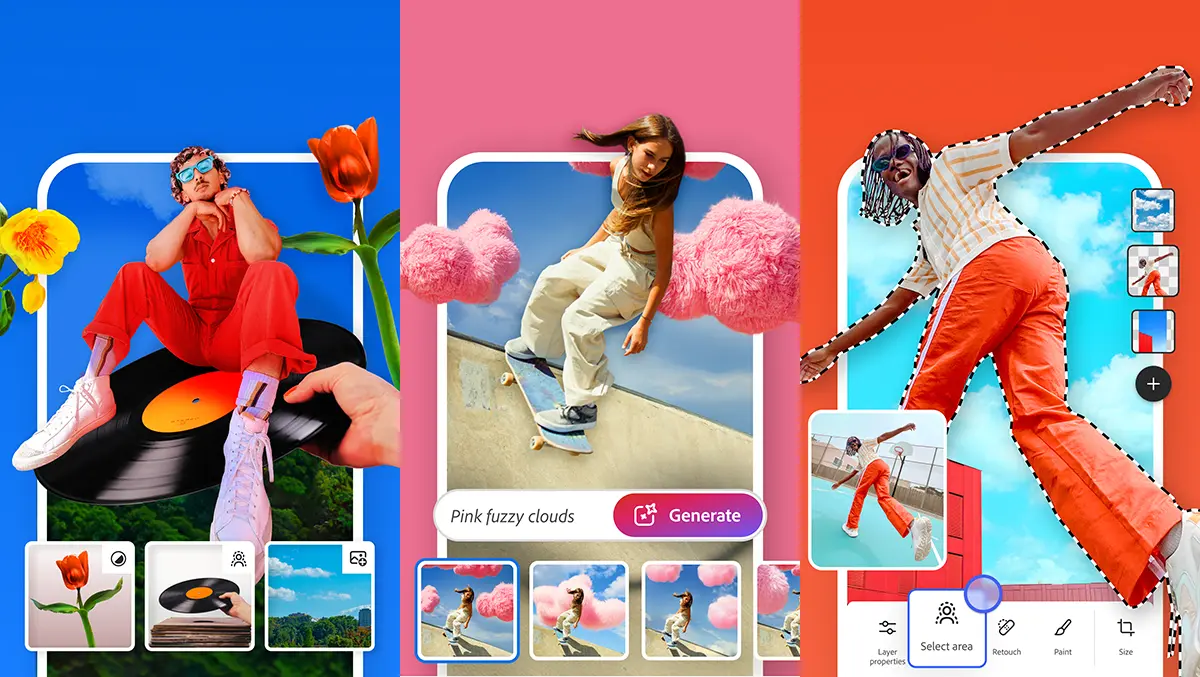Hiện tại 1 số thiết bị không thể cài đặt ứng dụng Beta từ Adobe, bài viết này sẽ hướng dẫn bạn cách cài đặt Photoshop Beta từ file bên ngoài một cách chi tiết, an toàn và hiệu quả.
Vì Sao Không Cài Được Photoshop Beta Qua Creative Cloud?
Một số nguyên nhân phổ biến:
- Do số lượng truy cập Beta quá nhiều, Adobe đã ẩn phần Beta
- Phiên bản Windows quá cũ.
- Hệ điều hành không tương thích tạm thời với bản Beta mới nhất.
- Tài khoản không đủ điều kiện tham gia Beta.
- Trên máy vẫn còn crack Adobe và chặn trong tường lửa nên Creative cloud không hiển thị phần Beta.
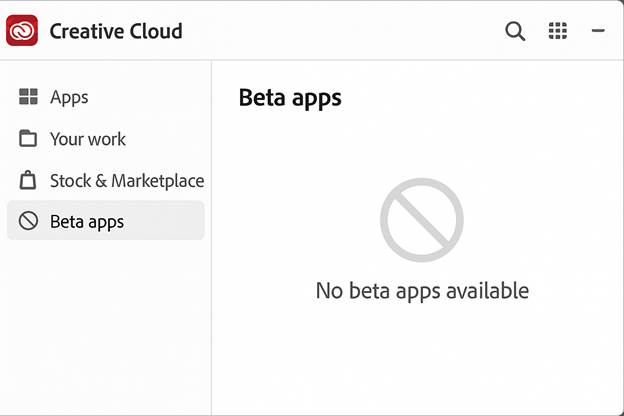
Bộ cài offline khác thế nào so với cài thông qua Creative Cloud?
File cài đặt Photoshop Beta là dạng Offline Installer ( cài đặt không cần internet ), đây là bộ cài được cung cấp chính chủ từ Adobe, không phải bản crack thông thường và là file cài ổn định.
Điểm mạnh là hỗ trợ cài đặt trực tiếp không cần thông qua Creative Cloud, bạn có thể tải về trực tiếp và cài đặt nhanh chóng.
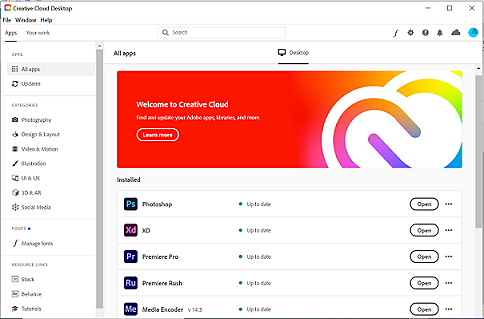
Cần lưu ý gì ở phiên bản Photoshop Beta?
Cấu hình tối thiểu để sử dụng Photoshop Beta
Hiện tại cấu hình đề xuất cho việc sử dụng Photoshop Beta trên các thiết bị Windows và MacOS:
Windows
Cpu: Intel core i5 hoặc i7 ( cpu amd tương đương ) từ thế hệ 11 trở lên.
RAM: từ 16GB trở lên.
GPU: từ 6GB đến 8GB VRAM trở lên ( dành cho các tác vụ AI liên quan xử lý card đồ họa và Camera RAW ).
Hệ điều hành: Win 11 mới nhất.
Dung lượng yêu cầu từ ổ cứng từ 10GB đến 15GB cho phiên bản mới nhất.
MacOS
Cpu: chip Apple M1 trở lên ( core i7 hoặc i9 đối thế hệ 9 đối với macbook intel ).
RAM: từ 16GB trở lên.
Hệ điều hành: macOS mới nhất.
Dung lượng yêu cầu từ ổ cứng từ 10GB đến 15GB cho phiên bản mới nhất.
Hạn chế và lưu ý khi sử dụng Photoshop Beta
1. Tính ổn định chưa cao
Một số tính năng có thể lỗi hoặc chưa hoàn thiện, gây ảnh hưởng đến quy trình làm việc chuyên nghiệp.
Không nên dùng bản beta cho dự án thương mại hoặc sản phẩm cuối cùng.
2. Vấn đề cập nhật không rõ ràng
Có trường hợp cập nhật bị ẩn hoặc không hiển thị đúng trong Creative Cloud App.
Người dùng có thể thấy bản beta bị “mất tích” sau khi cập nhật bản chính thức, gây khó khăn trong quản lý phiên bản.
3. Yêu cầu tài khoản Creative Cloud bản quyền
Một số tính năng như Harmonize hoặc Generative Fill yêu cầu tín dụng tạo sinh, chỉ có trong gói bản quyền.
4. Không tương thích hoàn toàn với mọi hệ thống
Trên một số thiết bị (nhất là Windows on ARM), bản beta có thể gặp lỗi hoặc thiếu driver hỗ trợ.
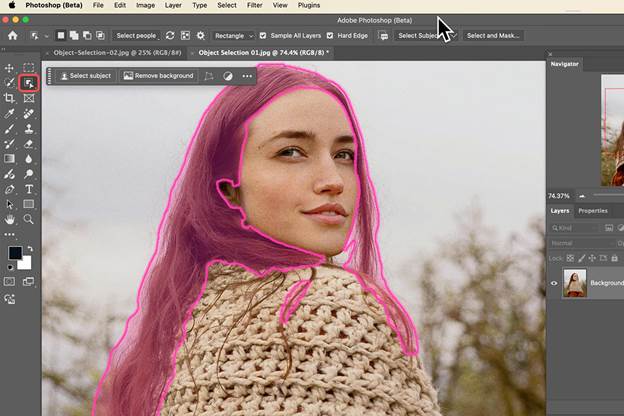
Hướng dẫn tải và cài đặt Photoshop Beta không cần thông qua Creative Cloud
Lưu ý:
1. yêu cầu phải có tài khoản bản quyền Adobe Creative Cloud
2. Tính năng preferences image hiện tại đang tạm khóa với phiên bản beta mới nhất, cần đợi Adobe update cho bản Beta kế tiếp
Thiết bị Windows bạn tải file cài đặt tại đây:

Thiết bị macOS bạn tải file cài đặt tại đây:

Đối với thiết bị Windows
Bước 1: Sau khi tải file cài đặt, tiến hành copy file vào 1 thư mục riêng và giải nén sẽ được bộ cài như ảnh bên dưới
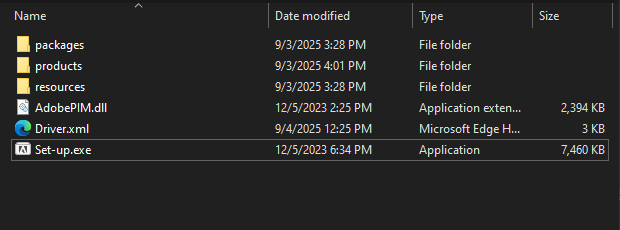
Bước 2: Chạy file tên “Set-up.exe” , sau đó sẽ hiển thị bảng tùy chọn
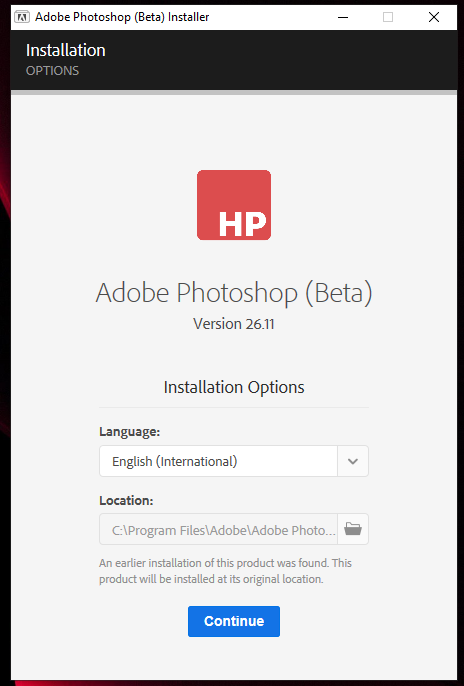
Bước 3: Chọn nút Contiunue màu xanh, sau đó đợi quá trình cài đặt diễn ra
Sau khi cài đặt xong, bạn có thể khởi động ứng dụng để sử dụng trực tiếp.
Đối với thiết bị MacOS
Sau khi tải file cài đặt về sẽ được 3 file trong thư mục gồm:
- Creative cloud
- Creative cloud uninstall
- File PHSP BETA ( file cài đặt )
Bước 1: Chạy file tên “Creative cloud uninstall” trước, file này sẽ gỡ toàn bộ ứng dụng Creative Cloud khỏi máy. Chọn Uninstall sau đó đợi quá trình gỡ hoàn tất.
Bước 2: Sau khi quá trình gỡ cài đặt thành công, bạn Click chọn file tên “Creative Cloud” trong cùng thư mục ban nãy, khởi động file này và tiến hành cài đặt như thông thường.
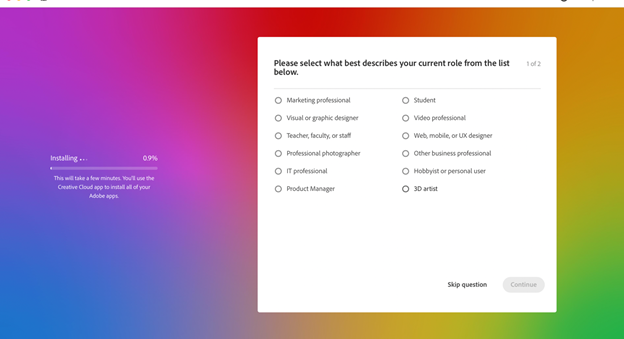
Quá trình này sẽ tùy thuộc vào tốc độ mạng của bạn
Bước 3: Sau khi đã cài thành công Creative Cloud ( giao diện sẽ khác thông thường vì đây là phiên bản creative cloud v5, hỗ trợ cho cài file bên ngoài ).
Lúc này bạn có thể khởi động file PHSP Beta để tiến hành cài đặt Photoshop Beta, Khởi động file và chọn install, quá trình cài đặt sẽ tự động diễn ra
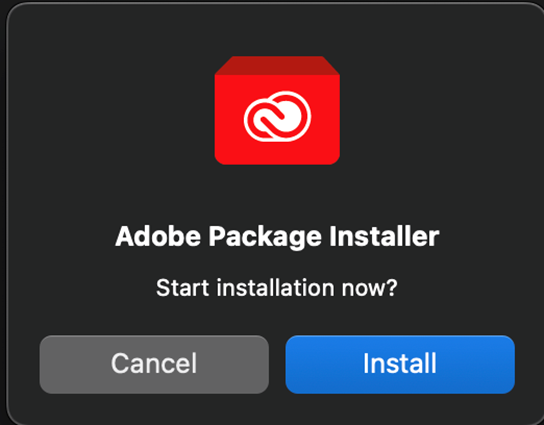
Chọn Install ( nút màu xanh ), sau đó nhập mật khẩu của máy mac vào.
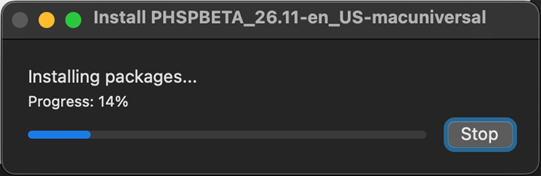
Sau khi cài đặt xong, bạn có thể khởi động Photoshop Beta sử dụng.